Restaurarea driver-elor în Windows 10/11, Windows Server 2016, Windows Server 2019 și Windows Server 2022 este o operație necesară după o resetare a sistemului, după o instalare pe „curat” a sistemului de operare sau după o corupere de date a unui driver. De regulă avem nevoie de driver-ele pentru chipset sau alt device al computer-ului dar în cele mai multe cazuri se întâmplă să nu mai avem CD-ul cu driverele originale sau aceste drivere să fie versiuni mai vechi neactualizate. Soluția este o copie de siguranță a driver-elor curent instalate în sistemul de operare.
Backup la driver-e se poate face foarte simplu cu ajutorul utilitarelor incluse în Windows, Command Prompt (CMD) sau PowerShell (cmdlet) care ambele dispun de comenzi cu care se poate face o copie de siguranță a driver-elor instalate, inclusiv la driver-ele instalate prin Windows Update.
Backup driver-e în Windows 10/11, Windows Server 2016 / 2019 / 2022
Creați un director pentru locația de backup unde Windows va exporta driver-ele, exemplu: D:\Recover_drivers
Backup drivere cu utilitarul Command Prompt - se deschide consola de comanda (CMD) cu drepturi administrative (Run as administrator) în care se folosește următoarea comanda:
Start Menu -> Windows System -> Command Prompt (Run as administrator) -> Executați comanda:
dism /online /export-driver /destination:"D:\Recover_drivers"
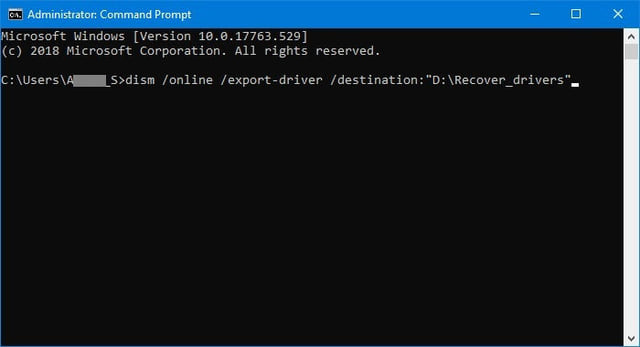
Backup drivere cu utilitarul Windows PowerShell - se deschide o fereastră PowerShell cu drepturi administrative (Run as administrator) în care se folosește următoarea comandă (cmdlet):
Start Menu -> Windows PowerShell -> Windows PowerShell (Run as administrator) -> Executați comanda:
Export-WindowsDriver -Online -Destination "D:\Recover_drivers"
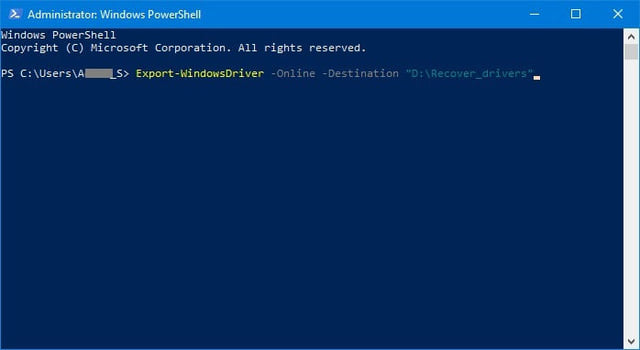
Este recomandat că backup-ul driverelor să se facă imediat după instalarea sistemului de operare și evident după ce Windows 10/11 a fost actualizat cu ultimele update-uri inclusiv ale driver-elor la care se face backup.
Restaurare driver-e în Windows 10/11, Windows Server 2016 / 2019 /2022
Instalarea driver-elor se face din consola Device Manager:
Selectăm device-ul care necesită instalare de driver -> click dreapta -> Update Driver -> Browse my computer for driver software -> Selectați (checkbox-ul) Include subfolders -> Selectați locația directorului (folder-ului) de backup. Windows va căuta și instala driver-ul corespunzător device-ului selectat.
Nota: Acest articol este proprietatea website-ului Freepedia Edu. Orice preluare se poate face în limita a 350 de caractere cu link către pagina articolului.